استيقظ باستخدام الحزمة السحرية. Wake-on-LAN - ما هو وكيفية تمكينه
غالبا ما يتلقى المنتدى أسئلة مختلفة. كلما كان ذلك ممكنا، يتم الرد عليهم على الفور. وفي بعض الأحيان، يبدأ عدد الأسئلة التي لها نفس المحتوى في الانخفاض. ولم تتجاوز هذه الظاهرة تقنية Wake-On-Lan التي تم تطبيقها على الكثير من اللوحات الأم التي تنتجها شركة GIGABYTE.
سيكون مثال اليوم بالصور بمثابة محاولة لإضفاء بعض الوضوح على تفاصيل الإعداد والعمل مع WOL. يمكن العثور على ما هو Wake-On-Lan وسبب الحاجة إليه على موقع Wikipedia الإلكتروني المعروف:
سأبدأ بالتكوين. تم استخدام المعدات التالية :
اللوحة الأم جيجابايت GA-Z77X-D3H
المعالج انتل كور i5-2300
إنتل بوكس كولر
ذاكرة الوصول العشوائي Kingston KHX11000D3LL/2G متصلة بفتحة DDR3_1
محرك الأقراص wd1002faex
مصدر الطاقة CFT-1000G-DF
نظام التشغيل ويندوز 7 بروفيشنال x64
لذلك، يعتبر أن النظام قد تم تجميعه واختباره ويعمل بشكل صحيح ويتم تضمينه في الشبكة المحلية. ومع ذلك، لضمان الإعدادات الصحيحة في بيئة UEFI، لا يزال من الضروري إحضارها إلى التوحيد والانسجام. للقيام بذلك، تحتاج إلى تنفيذ إجراء مسح CMOS. يتم ذلك عن طريق تقصير طرفي CLR_CMOS باستخدام وصلة معدنية مع نظام إلغاء الطاقة تمامًا. لكننا استخدمنا الطريقة القديمة التي أثبتت جدواها وأغلقنا نقاط الاتصال باستخدام مفك البراغي
راجع دليل اللوحة الأم الرسمي للحصول على تفاصيل حول إجراء إعادة تعيين CMOS.
بعد ذلك، يتم تشغيل النظام، وبعد ذلك يتم عرض رسالة تشير إلى اكتمال إعادة تشغيل BIOS على الشاشة، ويُطلب منك تحديد خيار الإجراء المطلوب. تم تحديد الخيار الثالث - الدخول إلى قائمة إعدادات BIOS.

بعد إعادة ضبط CMOS، يتم إرجاع جميع المعلمات إلى إعدادات المصنع، وبالتالي يتم استبعاد احتمال تأثير بعض الإعدادات على وظائف WOL اللازمة للتشغيل الصحيح.
في بيئة UEFI، تحتاج إلى التبديل إلى الوضع المتقدم (حيث لا توجد مناظر جميلة للوحة). ويتم ذلك عن طريق الضغط على المفتاح F1. بعد ذلك، عليك الانتقال إلى قائمة إدارة الطاقة، والتأكد من تعيين معلمة ErP (المسؤولة عن وظيفة WOL) على معطل. إذا لم يتم تثبيته، تحتاج إلى تثبيته.

لذلك، في بيئة نظام التشغيل، من الضروري إعداد محول Ethernet "للاستماع" إلى موجات الأثير من أجل استقبال "الحزمة السحرية". تم تصميم هذه الحزمة خصيصًا لنقل الكمبيوتر من الوضع S5 إلى الوضع S0 في الوقت المناسب، دون تدخل فعلي من قبل المستخدم. للقيام بذلك، تحتاج إلى تنفيذ إعدادات المحول التالية. دعنا نذهب إلى قائمة إدارة الكمبيوتر عن طريق النقر بزر الماوس الأيمن على أيقونة "الكمبيوتر" الموجودة على سطح المكتب واختيار "إدارة":


انتقل إلى علامة التبويب "خيارات متقدمة". هناك نختار خيار "WOL Magic Package". يجب تشغيله. إذا تم إيقاف تشغيله، قم بتشغيله.

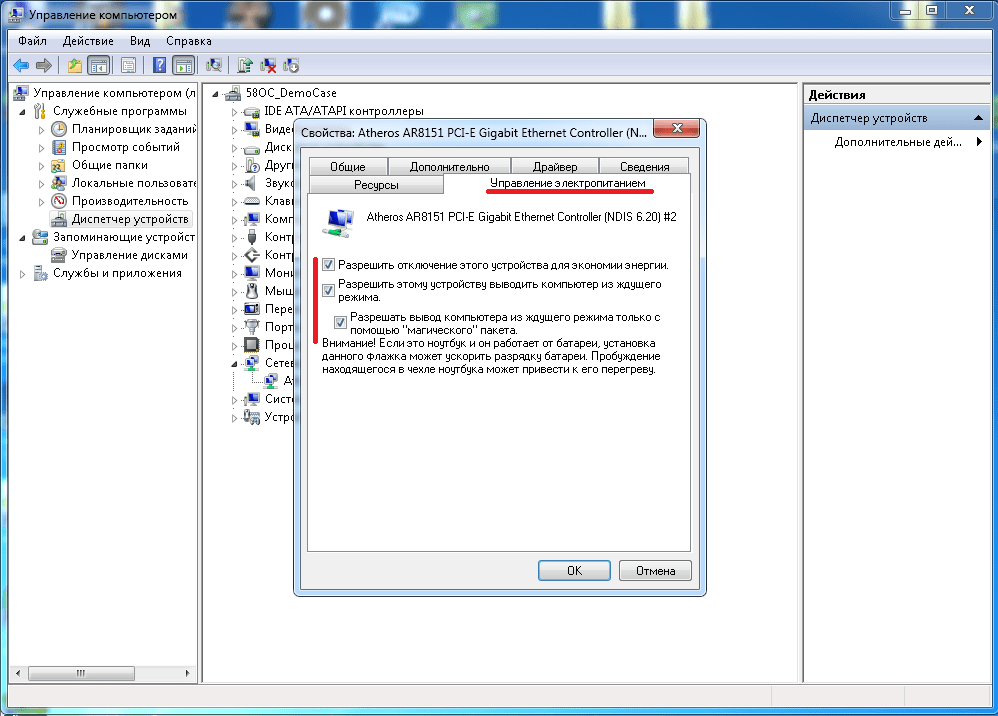
في الواقع، بعد ذلك، يصبح الكمبيوتر جاهزًا للاستيقاظ عند أمر "الحزمة السحرية" وكل ما يتعين عليك فعله هو معرفة كيفية "تنشيطه". ولكن قبل ذلك، تحتاج إلى معرفة عنوان IP الفعلي الموجود على الكمبيوتر حاليًا. يمكنك القيام بذلك على النحو التالي:
انتقل إلى مركز الشبكة والمشاركة (إما باستخدام إدارة الأجهزة أو باستخدام رمز الدرج)، وحدد اتصال الشبكة المحلية الحالي وانقر على زر "التفاصيل" هناك. بعد ذلك، يمكنك رؤية معلومات شاملة بخصوص الاتصال بالشبكة. نحن مهتمون بأعمدة "العنوان الفعلي" (المعروف أيضًا باسم MAC) وعنوان IPv4. نكتبهم على الورق. في حالتنا، هذه هي 50E549EDFCA3 و192.168.100.55، على التوالي.

بعد ذلك نقوم بإيقاف تشغيل الكمبيوتر بالطريقة الصحيحة الوحيدة وهي “Shutdown”. يعد ذلك ضروريًا حتى يستمر محول الشبكة في العمل بشكل صحيح ويتلقى "الحزم السحرية" بعد إيقاف تشغيل الكمبيوتر.

بعد أن يهدأ جهاز الكمبيوتر، يمكنك التأكد من استمرار محول الشبكة في العمل عن طريق وميض مؤشر LED:

يرجى ملاحظة أن المزيد من فقدان الطاقة أمر غير مقبول على الإطلاق. إذا قمت بفصل كابل الطاقة أو إيقاف تشغيل أداة الحماية من زيادة التيار، فلن يتمكن الكمبيوتر من التشغيل عن بُعد.
لذلك، يمكنك الآن المتابعة مباشرة إلى إجراء تشغيل الكمبيوتر عن بعد. ويتم ذلك باستخدام برنامج خاص قادر على إنشاء وإرسال "حزمة سحرية" إلى العنوان المطلوب. هناك كمية هائلة من هذه البرامج المتاحة، ويمكن للجميع العثور على شيء يناسبهم شخصيًا. لقد استقرنا على الأداة المساعدة المجانية WOL 2.0.3. يتم تثبيته على جهاز كمبيوتر تابع لجهة خارجية، والذي، في الواقع، سيتم تشغيل الكمبيوتر الذي ينتظر "الحزمة السحرية" عن بعد.
يتم التثبيت بالطريقة الأساسية:




بعد ذلك، يبدأ البرنامج، وفيه تحتاج إلى ضبط الإعدادات لإضافة جهاز كمبيوتر سيتم تشغيله عن بعد. للقيام بذلك، في النافذة الرئيسية، انقر فوق أيقونة "إضافة عنصر جديد"، في النافذة التي تظهر، أدخل عناوين IP وMAC المكتوبة مسبقًا على قطعة من الورق. بعد ذلك، انقر فوق موافق.

بعد ذلك، في صفوف القائمة بالنافذة الرئيسية، يجب أن يظهر إدخال حول الكمبيوتر مع المعلمات التي تم إدخالها مسبقًا. حدد الإدخال الموجود أسفل عمود "المضيف"، وستصبح أيقونات التفاعل نشطة، وانقر على الإدخال المسمى "Wake-up". بعد هذا الإجراء، سيتم إرسال "الحزمة السحرية" الثمينة إلى الكمبيوتر البعيد، وسيتفاعل الكمبيوتر كما لو تم الضغط على زر الطاقة، أو، ببساطة، سيتم تشغيله.
هذا باختصار هو الإجراء الخاص بتشغيل الكمبيوتر عن بعد استنادًا إلى اللوحة الأم من GIGABYTE باستخدام تقنية Wake-On-Lan. ولكن ما يجب القيام به بعد ذلك مع الكمبيوتر، وكيفية الاتصال، وكيفية العمل وكيفية إيقاف تشغيله - الأمر متروك لك لتقرر، لأن هذه قصة مختلفة تمامًا☺
ستساعدك تقنية Wake on LAN على تشغيل جهاز الكمبيوتر الخاص بك عبر الشبكة باستخدام الحزمة "السحرية". لكي تصل هذه الحزمة إلى بطاقة الشبكة بشكل طبيعي، ولكي تقبلها وتقوم بتشغيل الكمبيوتر، تحتاج إلى إجراء بعض الإعدادات.
إعداد Wake on LAN على جهاز الكمبيوتر الخاص بك.
الخطوة الأولى هي تكوين ويندوز. لنأخذ نظام التشغيل Windows 10 كمثال. اضغط على مجموعة المفاتيح Win+X وحدد اتصالات الشبكة. في اتصالات الشبكة، ابحث عن بطاقة الشبكة (اتصال الشبكة المحلية)، وانقر عليها بزر الماوس الأيمن وافتح الخصائص، ثم انقر فوق زر التكوين. افتح علامة التبويب "إدارة الطاقة"، وهنا تحتاج إلى تحديد مربع الاختيار "السماح لهذا الجهاز بتنبيه الكمبيوتر من وضع الاستعداد". بعد ذلك، إذا كنت المالك السعيد لبطاقة شبكة Realtek، فافتح علامة التبويب الإضافية.
هناك ثلاث معلمات تحتاج إلى التحقق منها:
- تشغيل عبر الشبكة المحلية بعد قطع الاتصال.
- تمكين عندما يتطابق النمط.
- قم بالتمكين عند تشغيل وظيفة Magic Packet.
اعتقدت مؤخرًا أنه سيكون من المفيد أن أتمكن من تشغيل جهاز الكمبيوتر المنزلي الخاص بي عن بُعد، على سبيل المثال، لاستعادة مستند مهم تم نسيانه بنجاح في المنزل. سيقول أي شخص يعرف القراءة والكتابة في شؤون الأجهزة أنه ليست هناك حاجة لاختراع أي شيء - فهناك وظيفة Wake-On-LAN، وسأتحدث عن تطبيقها العملي في هذه المقالة. من الناحية الفنية، لكي "يستيقظ" الكمبيوتر، يجب استيفاء شرط ضروري، لكننا سنكتشف أي شرط آخر.
متطلبات
للاستفادة الكاملة من وظيفة التنشيط عن بعد، يجب عليك:
دعم اللوحة الأم الصوف (استيقظوا على الشبكة المحلية);
مصدر طاقة ATX؛
بطاقة الشبكة أو المودم الذي يدعم إدارة الطاقة؛
تم إيقاف تشغيل الكمبيوتر في لينة قبالة(في هذا الوضع يتم البدء، بعد الضغط على زر الطاقة الموجود على العلبة/لوحة المفاتيح، وإيقاف تشغيله باستخدام جميع الوسائل البرمجية الممكنة).
الجزء الرئيسي، الواقع والخيال
بعد تحليل جميع المواد، توصلت إلى استنتاج مفاده أنه سيكون من المناسب تقسيم طرق تشغيل الكمبيوتر إلى ثلاث فئات، ثم قيادة القصة بناءً عليها. لذلك، دعونا نقسم جميع الطرق بشكل مشروط إلى:
سلكي؛
بعيد؛
لاسلكي.
لماذا سيكون هناك مكان للخيال في هذه المقالة، وكذلك لماذا قمت بترتيب الأقسام بهذه الطريقة، سوف يصبح واضحًا بعد قليل.
القسم 1. ممل. طرق الاتصال السلكي
أولاً، تتضمن طرق التنشيط السلكية بالطبع التنشيط باستخدام لوحة المفاتيح والماوس. كلتا الطريقتين مملة، وسهلة الدمج BIOS'e، في قسم الطاقة، ويكون الطلب عليها قليلًا، حسنًا، ما لم تكن وحدة النظام غير ملائمة وزر الطاقة بعيدًا.
الخيار الثانيالذي نسبته إلى هذا القسم - التبديل عبر الشبكة، أي. ينظف استيقظوا على الشبكة المحليةدون متاعب إضافية.
في هذه الحالة على وجه التحديد، تحتاج إلى محول شبكة (إذا كانت بطاقة الشبكة منفصلة ومدخلة في إصدار فتحة PCI أقل من 2.2، فأنت بحاجة إلى توصيلها باللوحة الأم باستخدام سلك WoL ثلاثي الأطراف)، ووجود الشبكة نفسها.
ملحوظة : بالنسبة لحالات النوم والإسبات، تتوفر في بعض الأحيان طريقتان إضافيتان للتنبيه: تنبيه على PING/ARP– الاستيقاظ عند الوصول إلى جهاز الكمبيوتر الخاص بك عبر الشبكة، و تنبيه عند تغيير الارتباط- التنبيه عند تغير حالة الشبكة (تشغيل/إيقاف).
تبدأ عملية إعداد WoL بتمكينه في BIOS، وكل ذلك في نفس المكان - في علامة التبويب "الطاقة".

يُنصح أيضًا على الإنترنت بالتحقق من حالة مربع الاختيار الموجود في علامة التبويب "إدارة الطاقة" الخاصة بمحول الشبكة. لوحة التحكم > المعدات والصوت > مدير الجهاز > حدد محول الشبكة الخاص بك من القائمة > ملكيات > إدارة الطاقة> حدد المربع " اسمح للجهاز بتنشيط الكمبيوتر من وضع الاستعداد».

أوصي أيضًا بالتحقق من حالة معلمة Wake-On-Lan في علامة التبويب " بالإضافة إلى ذلك" (إذا كان متوفرًا على الإطلاق) لمحول الشبكة لديك.

الآن أصبح كل شيء جاهزًا لتشغيل الكمبيوتر عبر الشبكة، ولم يتبق سوى التفاصيل الأخيرة - اكتشف ذلك ماكعنوان محول الشبكة الخاص بك. هناك طرق عديدة لمعرفة ذلك. أبسط (لنظام التشغيل Windows): يبدأ > ينفذ > كمد > com.getmac

ومع ذلك، إذا كان لديك العديد من أجهزة الشبكة على النظام، فقد يكون الأمر أكثر ملاءمة إيبكنفيغ / كافةيعرض معلومات كاملة عن جميع محولات الشبكة، وسوف تحتاج إلى العثور على المحول المطلوب وشطب عنوان MAC "الفعلي".

كل ما هو مطلوب الآن هو إرسال حزمة خاصة عبر الشبكة والتي ستقوم بتشغيل الكمبيوتر. في يونكسالأنظمة يمكن القيام بذلك من وحدة التحكم لأنظمة التشغيل شبابيكهناك تطبيقات خاصة. وهنا بعض منها:
- الحزمة السحرية
- استيقظوا على الشبكة المحلية
- الصوف
العثور على مثل هذه التطبيقات ليس بالأمر الصعب، لذلك لن أهتم كثيرًا بهذا. الشيء الوحيد الذي يمكنني إضافته هو البرنامج الصوفيدعم العمل من سطر الأوامر، أي. يمكنك إنشاء اختصار مثل: ، والتي سترسل حزمًا تحتوي على عناوين MAC المحددة.

القسم 2. مثيرة للاهتمام ومفيدة. طرق الإدراج عن بعد
إن الطريقة الأبسط والأكثر قابلية للفهم لتنشيط جهاز الكمبيوتر عن بعد هي تشغيله من خلال مكالمة إلى المودم. للقيام بذلك سوف تحتاج إلى: مودم يدعم الوظيفة استيقظ على الحلبةوتفعيل العنصر الذي يحمل نفس الاسم في BIOS الخاص باللوحة الأم.
علاوة على ذلك، من المهم أن نفهم أنه إذا كان المودم خارجيا، فأنت بحاجة إلى تفعيل " Pwr حتى على قانون المودم الخارجي"، وإذا كان داخليًا - فالعنصر " استيقظ على مودم Lan أو PCI».

في هذه الحالة، سيتم تشغيل الكمبيوتر في كل مرة يرن فيها الهاتف - وهو مناسب إذا كان لديك خط مفتوح لن يتصل به أحد. الجانب السلبي الوحيد هو أنه يمكن تشغيل المودم عن طريق التداخل أو الاتصال برقم على هاتف موازي، مما يعني أن الكمبيوتر قد يعمل بشكل خاطئ.
لكن هذه ليست الطريقة الأكثر إثارة للاهتمام - فبدء تشغيل الكمبيوتر من أي مكان يتوفر به الوصول إلى الإنترنت يمكن أن يكون أكثر فائدة.
ما سوف تحتاج:
جهاز كمبيوتر مزود بميزة Wake-On-LAN التي تم تكوينها؛
جهاز توجيه أو مودم (مودم خارجي يعمل في وضع جهاز التوجيه) يدعم اتصالاً ثابتًا بالإنترنت؛
عنوان IP "الأبيض" الثابت أو حساب DynDNS.
لشرح لماذا سأصف التكوين الخاص بي. الإنترنت يأتي ADSLعلى واي فايجهاز التوجيه، حيث يتم توزيعه على جميع الأجهزة اللازمة. نظرًا لأنه تم تعيين عنوان IP لي ديناميكيًا، فقد اضطررت إلى تسجيل حساب عليه DynDNS.comلتتمكن من العثور على جهاز التوجيه الخاص بك على شبكة خارجية في أي وقت (اكتشف عنوان IP الحالي).
الآن فيما يتعلق بالإعدادات، لكي تمر الحزمة عبر جهاز التوجيه - تحتاج إلى إعادة توجيه المنافذ 7 و 9 إلى عنوان البث، لأنه في حالة إيقاف التشغيل، لم يتم تعيين عنوان IP لمحول شبكة الكمبيوتر. على سبيل المثال، يوجد جهاز الكمبيوتر وجهاز التوجيه (والأجهزة الأخرى، إن وجدت) على شبكة فرعية 192.168.0.*** فأنت بحاجة إلى إعادة توجيه المنفذين 7 و 9 (لقد قمت بإعادة توجيه 9 فقط) إلى العنوان 192.168.0.255 . ولكن حتى هنا تنشأ الصعوبات - كقاعدة عامة، لا يمكنك تحديد هذا العنوان في إعدادات المودم. هناك خياران:
1. خداع نظام التحقق من بيانات الإدخال في مكون الويب الخاص بالمودم. للقيام بذلك، تحتاج إلى تعطيل JavaScript في متصفحك وحفظ العنوان المطلوب. في Opera: عند محاولة حفظ عنوان بـ 255 في النهاية، أظهر Opera نافذة خطأ، يوجد في الأسفل مربع اختيار "تعطيل تنفيذ البرنامج النصي لهذه الصفحة" - حدد المربع واحفظ القيمة المطلوبة. لقد عملت على جهاز LinkSys WAG-200 الخاص بي. تعد هذه الطريقة جيدة أيضًا لأنها تكفي لإعادة توجيه المنفذ مرة واحدة بحيث يمكنك تشغيل أي جهاز كمبيوتر على الشبكة الفرعية الرئيسية من شبكة WAN.

2. إنشاء ثابت ARPالإدخال في جدول ARP لجهاز التوجيه أو المودم. ويتم ذلك حتى يتمكن المودم/الموجه من تحديد جهاز الكمبيوتر الخاص بك من خلال عنوان MAC الخاص به. أولئك. يجب أن يكون لدى المودم اتصال ثابت بين عنوان MAC وعنوان IP الخاص بالكمبيوتر، ومن ثم ستصل الحزمة إلى الوجهة (في وضع ARP الديناميكي، لا يتم تخزين السجل إذا تم إيقاف تشغيل المضيف). ثم تحتاج إلى إعادة توجيه المنفذ إلى عنوان IP الخاص بالكمبيوتر.
بعد حل مشكلة تسليم الحزمة السحرية، كل ما تبقى هو تذكر/كتابة عنوان MAC الخاص بالكمبيوتر الذي نحتاج إلى تشغيله و...
من حيث المبدأ، يمكنك استخدام الأدوات المساعدة الموضحة في القسم 1، ولكن قد يحدث أيضًا أنها ليست في متناول يدك - لا توجد مشكلة، يمكنك إرسال طلب تمكين من العنوانWakeonlan.ru! يمكنك أيضًا على هذا الموقع إعداد إرسال حزمة WoL وفقًا لجدول زمني، وهو ما قد يكون مفيدًا في بعض الحالات.
إذن، نحن هنا في القرن الحادي والعشرين، لتشغيل الكمبيوتر، ما عليك سوى الانتقال إلى الصفحة وإجراء بضع نقرات. هناك أيضًا برامج للهواتف المحمولة وأجهزة الاتصالات تسمح لك بإرسال حزمة WoL عبرها جي بي آر إس.
أما بالنسبة للتضمينات الخاطئة، لكي يتم تشغيل الكمبيوتر، فأنت بحاجة إلى معرفة عنوان MAC وعنوان الوجهة بالضبط (مكان إرسال الحزمة). بشكل عام، خلال فترة الاختبار بأكملها، لم يكن لدي أي حالات لتشغيل الكمبيوتر بشكل خاطئ. في رأيي، هذه القدرة على تشغيل الكمبيوتر، في أي مكان مع إمكانية الوصول إلى الإنترنت، هي الأكثر فائدة في عصرنا.
القسم 3. الخيال. طرق التنشيط اللاسلكي
أسهل طريقة لتشغيل جهاز الكمبيوتر لاسلكيًا هي تشغيله باستخدام مجموعة أدوات التحكم بالكمبيوتر عن بعد. ببساطة، هذا جهاز تحكم عن بعد يسمح لك بالتحكم في العديد من الوظائف أثناء وجودك على مسافة ما من الكمبيوتر. على سبيل المثال، كان لدي مثل هذه المجموعة التي جاءت مع اللوحة الأم.

جهاز استقبال الأشعة تحت الحمراءيتم إدخاله في USB ويستقبل الإشارات من جهاز التحكم عن بعد الصغير الذي يحتوي على زر الطاقة المطلوب. كل شيء يعمل بشكل جيد بالنسبة لي من جهاز التحكم عن بعد. لكي يعمل كل شيء وفقًا لهذا المخطط، تحتاج إلى تنشيط القدرة على تشغيل أجهزة USB في BIOS.

ومن الضروري أيضًا توفير الطاقة لأجهزة USB عند إيقاف تشغيل الكمبيوتر. يتم تبديل الأخير، كقاعدة عامة، بواسطة وصلات العبور على اللوحة الأم نفسها. يمكنك قراءة المزيد عن هذا في التعليمات الخاصة باللوحة الأم.

هناك مجموعات أخرى تباع بشكل منفصل، ولديها أيضًا القدرة على تشغيل الكمبيوتر من جهاز التحكم عن بعد. كما يمكن لمعظم موالفات التلفزيون تشغيل الكمبيوتر عن بعد. من الناحية العملية، هذه الطريقة قليلة الفائدة، لأن المسافة إلى الكمبيوتر محدودة للغاية، وفي حالة مجموعات الأشعة تحت الحمراء، تكون الرؤية المباشرة بين جهاز التحكم عن بعد وجهاز الاستقبال ضرورية.
تتضمن أيضًا طرق التبديل اللاسلكية Wake-On-LAN عبر Wi-Fi. لسوء الحظ، ليس كل شيء على ما يرام هنا - معظم محولات شبكة Wi-Fiه الخندق لا يدعم WoL. هناك أوصاف للمحولات اللاسلكية التي تدعم WoL على الإنترنت؛ وعادةً ما يكون سعرها أعلى مقارنة بالمحولات الأخرى. لم أتمكن مطلقًا من اختبار WoL عبر شبكة Wi-Fi في المنزل، نظرًا لأن محولات الشبكة المدمجة في كل من اللوحة الأم للكمبيوتر الشخصي والكمبيوتر المحمول لا تدعم هذه الوظيفة. ويبدو أن هذه الميزة ستصبح أكثر انتشارًا بين محولات Wi-Fi في المستقبل.
الشيء التالي الذي يتبادر إلى ذهني هو تشغيل الكمبيوتر محول بلوتوث. من الناحية الفنية، هذا هو نفس محول الشبكة، والذي يحتوي أيضًا على عنوان MAC، مما يعني أنه من الممكن تمامًا تنفيذ وظيفة WoL. ومع ذلك، لم أجد أي معلومات حول تنفيذ هذه الطريقة في الممارسة العملية. بشكل عام، جدوى هذه الطريقة مشكوك فيها للغاية - محولات Bluetooth لديها أيضا نطاق محدود للغاية. علاوة على ذلك، سأقوم بتضمين مجموعات من لوحات المفاتيح وأجهزة الماوس اللاسلكية (بعضها يعمل أيضًا عبر البلوتوث) في نفس الفئة.
حسنًا، الفكرة الأكثر روعة التي طرأت على ذهني هي تشغيل عبر مودم USB 3G، عند إرسال رسالة نصية قصيرة أو مكالمة إلى بطاقة SIM في هذا المودم. مرة أخرى، من الناحية الفنية، لتنفيذ مثل هذه الوظيفة، من الضروري أن يتم توفير الطاقة إلى ناقل USB عند إيقاف تشغيل الكمبيوتر، ويكون المودم في ذلك الوقت في حالة عمل ويدعم هذه الوظيفة.
بشكل عام، اتضح أنه يمكنك تشغيل الكمبيوتر من أي جهاز تقريبًا، والشيء الرئيسي هو إيجاد طريقة لتحقيق الهدف بحيث يتم دعم هذه الوظيفة بواسطة الجهاز نفسه. ومع ذلك، هذا رائع تماما...
الحد الأدنى
لقد سألت نفسي مؤخرًا هذا السؤال: كيفية الوصول إلى البيانات الموجودة على جهاز الكمبيوتر المنزلي الخاص بي دون الحاجة إلى الاحتفاظ بها طوال الوقت، وقد وجدت حلاً لهذه المشكلة. لقد فوجئت بأن كل ما تحتاجه في متناول اليد، وتعتبر هذه الوظيفة تقليديًا عديمة الفائدة في معظم الحالات. عندما كنت أتعامل مع هذه المشكلة، كان علي أن أقرأ الكثير من المعلومات، واكتشفت أن هذه المشكلة تتم مناقشتها في المنتديات الغربية أكثر بكثير من منتدياتنا.
لا تنس أيضًا أن جميع الطرق المذكورة أعلاه لا يمكنها تشغيل الكمبيوتر فحسب، بل يمكنها أيضًا إخراجه من وضع السكون ووضع السبات. ونتيجة لذلك، اكتشفت ميزة مريحة للغاية، وآمل أن تساعد هذه المقالة شخصًا ما في حل المشكلات اليومية والمشكلات المتعلقة بوظيفة Wake-On-LAN.
قم بتشغيل جهاز الكمبيوتر الخاص بك عن بعد، عبر شبكة أو عبر الإنترنت - Wake On Lan
تدعم أي تقنية حديثة لبطاقة الشبكة واللوحة الأم BIOS التي تسمح لك بتشغيل هذا الكمبيوتر عن بعد.
كيف يعمل وول
عند تمكين الوظيفة، يستمر الكمبيوتر، الذي يتم إيقاف تشغيله بشكل طبيعي (ليس في وضع الطوارئ)، في توفير الطاقة الاحتياطية (5 فولت مع تيار صغير) لبطاقة الشبكة، الموجودة في وضع الاستعداد لحزمة واحدة فقط - الحزمة السحرية(الحزمة السحرية). عند استلام هذه الحزمة، ترسل بطاقة الشبكة إشارة لتشغيل الكمبيوتر.
يمكنك نقل هذه الحزمة باستخدام برنامج خاص، على سبيل المثال WOL v2.0.3، أو برنامج PHP النصي.
إعداد الكمبيوتر لتشغيله
في BIOS الخاص بالكمبيوتر، نقوم بتمكين تقنية Wake On Lan، ويوجد هذا الخيار في قسم إدارة الطاقة، ويمكن استدعاؤه (ضبطه على Power-On)، وWake Up On LAN (إلى Enabled)، وWake on LAN من S5 (إلى Power-On) -تشغيل)، أو دعم تخطيط موارد المؤسسات (ERP) (إلى وضعية المعاقين).


الآن، عند إيقاف تشغيل الكمبيوتر بالطريقة العادية، فإنه سينتظر الحزمة السحرية ويتم تشغيلها بعد استلامها.
كيفية إرسال طرد سحري
لإرسال الحزمة السحرية ثم تشغيل الكمبيوتر، عليك أن تعرف عنوان ماك(العنوان الفعلي) لبطاقة الشبكة الخاصة بالكمبيوتر الجاري تشغيله ().
وبما أن الكمبيوتر المغلق لا يمكن أن يكون له أي عنوان IP، فإنه يمكنه فقط استقبال الحزمة في وضع البث. لا يمكن لجهاز الكمبيوتر المغلق أيضًا الاستجابة لحزمة TCP التي تطلب اتصالاً على المنفذ، وبالتالي فمن المنطقي افتراض ذلك يجب أن تكون الحزمة UDP(على الرغم من أن هذا لا يهم). المنفذ الوجهة في هذه الحالة ليس مهما، فبطاقة الشبكة ستقبل الحزمة السحرية على أي منفذ، ولكنها مقبولة بشكل عام المنافذ السابعة و التاسعة، المنافذ الافتراضية لـ WOL. ويترتب على ما سبق أن الكمبيوتر الذي يتم تشغيله والكمبيوتر الذي يتم إرسال الحزمة منه يجب أن يكونا على نفس الشبكة، وإلا فإن حزمة البث على الأرجح لن تترك جهاز التوجيه (سنتحدث عن التشغيل عبر الإنترنت لاحقًا) ).
كما ذكرنا سابقًا، يمكنك إرسال حزمة سحرية باستخدام برنامج خاص تحتاج فيه فقط إلى إدخال عنوان MAC الخاص بالكمبيوتر الذي تقوم بتشغيله وIP الخاص به لإنشاء بث على هذه الشبكة. على سبيل المثال، إذا كان عنوان IP للكمبيوتر هو 192.168.1.10، فسيرسل البرنامج إلى عنوان IP هذا وإلى البث 192.168.1.255. وإذا كنت بحاجة إلى تنظيم تشغيل أجهزة الكمبيوتر عبر الإنترنت (عبر المتصفح)، فيمكن القيام بذلك باستخدام برنامج PHP النصي.
استيقظ على Lan عبر الإنترنت
إذا كان لديك اتصال مباشر بالإنترنت (عبر DHCP) وعنوان IP مخصص، وإذا كان مزود الخدمة الخاص بك يدعم توجيه حزم البث، فيمكن تشغيل جهاز الكمبيوتر الخاص بك لإرسال حزمة سحرية إلى بث شبكتك، على سبيل المثال ، IP الخاص بك هو 37.37.37.59، فأنت بحاجة إلى إرسال الحزمة إلى العنوان 37.37.37.255.
ولكن في معظم الحالات، لسبب أو لآخر، لن يعمل ذلك، فيجب أن يكون لديك جهاز توجيه. يتصل جهاز التوجيه بالإنترنت، ويتصل جهاز الكمبيوتر الخاص بك بهذا الموجه عبر الكابل. في هذه الحالة، يجب إرسال الحزمة السحرية ليس البث، ولكن إلى عنوان IP الخارجي لجهاز التوجيه. وفي جهاز التوجيه، تحتاج إلى إنشاء قاعدة (إعادة توجيه المنفذ) لتسجيل إعادة توجيه المنفذ المطلوب (افتراضيًا 7 و9 للحزمة السحرية، على الرغم من أنه يمكنك الإرسال إلى أي منها) من شبكة WAN إلى شبكة LAN إلى البث، أي إلى XXX.XXX.XXX.255 .
لكن لسوء الحظ، لا تستطيع جميع أجهزة التوجيه إعادة توجيه المنافذ للبث، وبعض طرز D-link، وجميع أجهزة توجيه Linksys وCisco وMikroTik، وفي رأيي، يمكن لـ ZyXel القيام بذلك.
هيكل الحزمة السحرية
الحزمة السحرية عبارة عن تسلسل خاص من البايتات التي يتم إرسالها للبث عبر UDP للتشغيل العادي. في بداية الحزمة هناك 6 بايت تساوي 0xFFثم يذهب تم تكرار عنوان MAC 16 مرة. لنفترض أن عنوان MAC 00:1د:7د:ه5:06:ه8، فستبدو الحزمة السحرية بهذا الشكل (بدون فواصل الأسطر بالطبع):
FFFFFFFFFFFF
001D7DE506E8
001D7DE506E8
001D7DE506E8
001D7DE506E8
001D7DE506E8
001D7DE506E8
001D7DE506E8
001D7DE506E8
001D7DE506E8
001D7DE506E8
001D7DE506E8
001D7DE506E8
001D7DE506E8
001D7DE506E8
001D7DE506E8
001D7DE506E8
|
لا تنسى أن تغادر |
1. لقد خرجت من المنزل في الصباح ونسيت تشغيل جهاز الكمبيوتر الخاص بك من أجل الحفاظ على تصنيف تورنت الخاص بك؟
2. هل نفدت من المنزل مرة أخرى، وعندما أتيت إلى العمل، تتذكر أنه لا يزال لديك الملفات الضرورية على جهاز الكمبيوتر المنزلي الخاص بك؟ أو العكس.
3. هل تم إيقاف تشغيل الطاقة لديك وإيقاف تشغيل جهاز الكمبيوتر والخادم وما إلى ذلك؟ ولكن هل تحتاج إليها في حالة عمل؟
4. أي حادث خطير آخر حدث لك على الطريق.
ستتحدث هذه المقالة عن كيفية استخدام Wake On LAN، والذي كان موجودًا في جميع BIOS تقريبًا منذ عام 2002، يمكنك تشغيل جهاز الكمبيوتر الخاص بك عبر الشبكة أو عبر الإنترنت.
من جهاز كمبيوتر آخر أو جهاز محمول.
ما تحتاج إلى الحصول عليه
- اللوحة الأم ATX مع موصل WOL؛
- بطاقة الشبكة مع دعم WOL؛
- BIOS مع دعم WOL، يجب أيضًا تمكين WOL;
Magic Packet من شركة AMD لنظام التشغيل Windows؛
PocketLAN لنظام التشغيل Windows Mobile؛
استيقظ على Lan لنظام Android؛
Maemowol لنوكيا N800/900 Maemo؛

تشغيل أو (NetScan بفضل Tuxozaur)آيفون/آي بود تاتش.

تكوين بطاقة الشبكة
لكي يعمل WOL، من الضروري بعد إيقاف تشغيل الكمبيوتر أن تكون بطاقة الشبكة في وضع " تعليق"، كما يتضح من الأضواء الوامضة على بطاقة الشبكة. إذا كان كل شيء على ما يرام مع هذا، فيمكنك تخطي المزيد من النص.إذا لم تضيء الأضواء، قم بما يلي:
ابدأ - لوحة التحكم - اتصالات الشبكة، حدد بطاقة الشبكة النشطة، وانتقل إلى خصائصها، ثم " نغم".
- إذا كان هناك عنصر إصدار NDIS، - حدد "NDIS X" (قد يكون الإعداد الافتراضي هو Auto)، حيث X هو إصدار واجهة برنامج تشغيل الشبكة المتوافق مع نظام التشغيل الخاص بك؛
- هنا يمكنك أيضًا تمكين Wake on Magic Packet 
احفظ التغييرات، وأعد تشغيل الكمبيوتر، ثم قم بإيقاف تشغيله وتحقق من إضاءة الأضواء الموجودة على بطاقة الشبكة.
العمل عن بعد من جهاز الكمبيوتر
من أجل التمكين والعمل عن بعد من جهاز الكمبيوتر، تحتاج إلى معرفة عنوان IP وMAC. سيساعدك سطر الأوامر في هذا: ipconfig.exe /allيمكنك أيضًا محاولة العثور على MAC من كمبيوتر آخر إذا كنت تستخدم شبكة محلية عن طريق تشغيل الأمر "ping" ثم عرض جدول ARP (حيث سيتم عرض المراسلات بين IP وMAC):
ping.exe IP_address
arp.exe -a
إذا كنت تستخدم جهاز التوجيهتحتاج إلى تكوين إعادة توجيه رسائل البث على بعض المنافذ إلى جهاز الكمبيوتر الخاص بك.
بث ويك أون لان
تمكين: نعم
عنوان IP: عنوان البث الداخلي الخاص بك
البروتوكول: UDP
المنفذ الخاص: 9
المنفذ العام: 9
الجدول الزمني: دائما
إذا كنت لا تستخدم جهاز التوجيه، فيكفي معرفة عنوان IP الخارجي الخاص بك وفتح المنفذ 9 في جدار الحماية. واستخدم WOL من أي جهاز، على سبيل المثال iPhone، بعد تحديد تفاصيل جهاز الكمبيوتر المراد تشغيله.
محدث:في الآونة الأخيرة، لم يعد لدي جهاز Mac في متناول اليد، ولا أستطيع التحقق من كل شيء بنفسي، لذلك بالنسبة لأولئك الذين يحتاجون إلى معلومات حول WOL لنظام التشغيل MAC OSX، اقرأ









